很多人虽然入坑了Mac但是由于种种原因,有的时候还是需要用一下Windows,那么虚拟机软件就是必不可少的,现在免费的、收费的其实有很多虚拟机软件,对于非常忙不喜欢折腾的人,Parallels Desktop 简称PD虚拟机,至今还是Mac中最好用的虚拟机软件,特别是对苹果M系列芯片和支持优化方面。

本篇文章分享下如何以最快速最方便的方式在PD虚拟机中安装Windows11。
很多人安装了 Parallels Desktop 之后都还是到处找Windows安装镜像,但是M1平台必须使用ARM64版的Windows,所以很多小伙伴辛苦下载完,发现下载的是Intel X86版的Windows,并无法安装,真的是…
Parallels Desktop 虚拟机版本已经出到18了,其实从Parallels 17.1.1之后的版本就已经内置了Windows 11的下载入口,你使用这个下载入口,在M1的Mac上下载的自然就是 Windows11 Arm 版本了!
一、Parallels Desktop 官网下载:点击访问(支持14天试用)
二、首先运行 Parallels Desktop,在控制中心主界面,点右上角+号,就可以看到有一个内置的Windows下载入口:
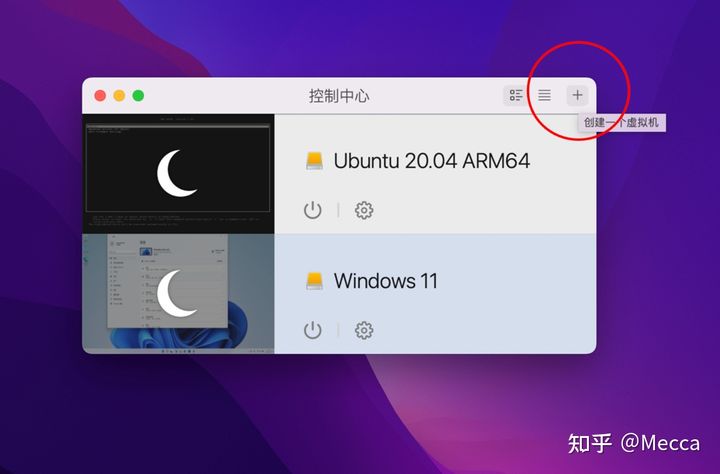
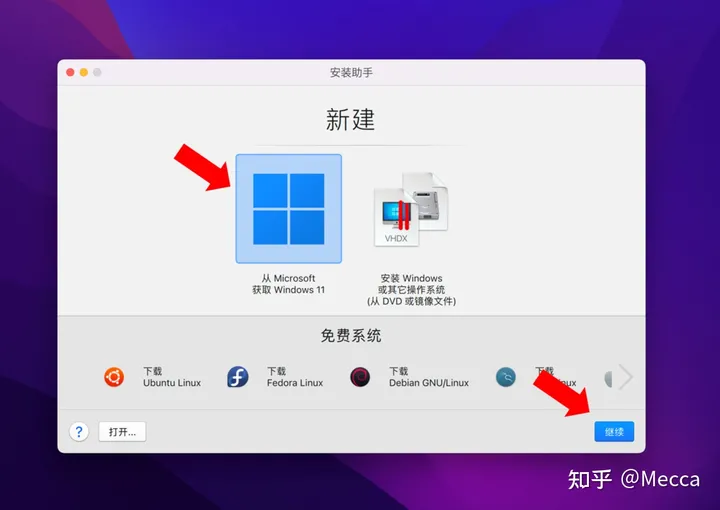
选中,点右下角“继续”,然后会有一个说明,告诉你要下载Windows,这个下载是从微软官方下载的,所以你大可以放心,没有问题,点右下角安装Windows就好了!

然后你就会经历一个安装Windows的过程
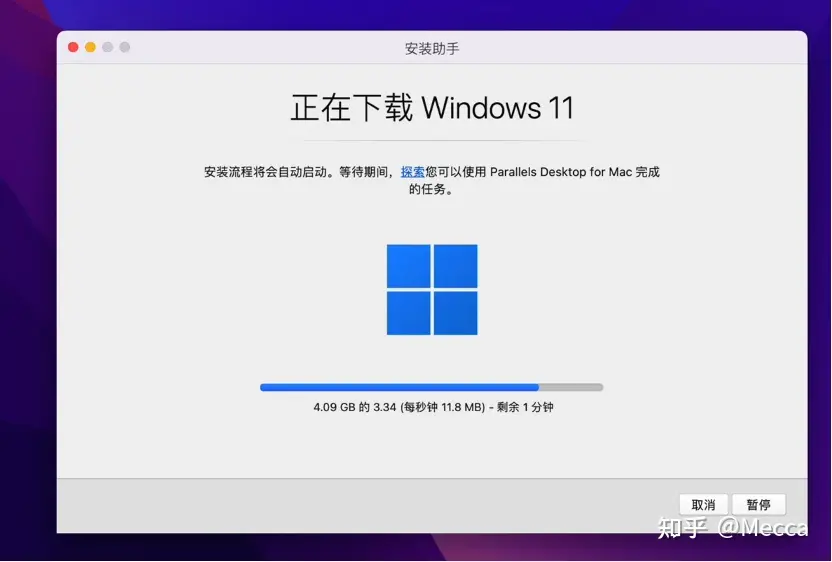
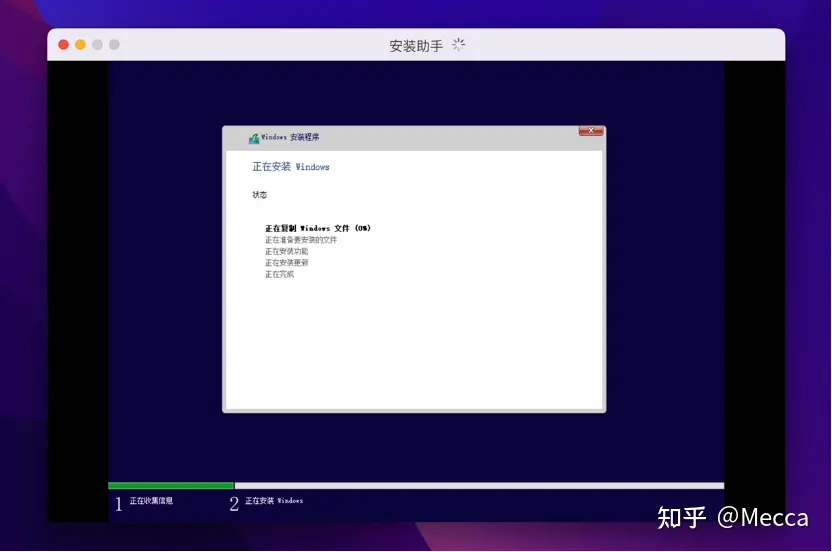
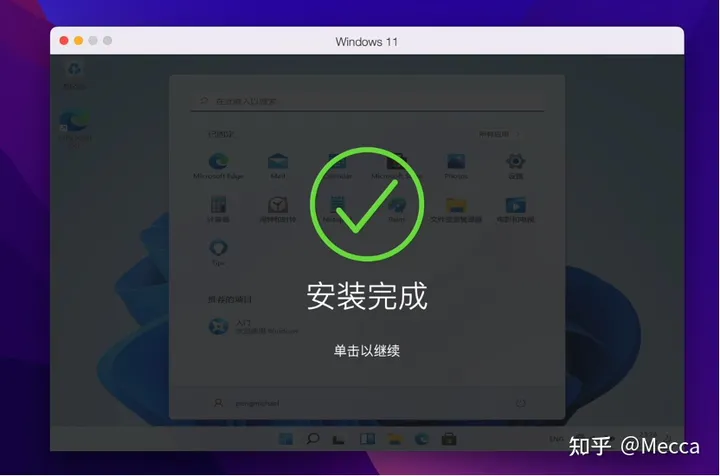
非常简单吧,唯一需要注意的是,你仍然需要自己准备一个Windows11序列号的哈,至少这样不用你到处找iSO镜像,并且有可能遭遇下载不对的版本的情况啦。
安装 Parallels Desktop 虚拟机后,可以在 Mac 上运行 Windows 或者其他操作系统,这可以让用户在同一台电脑上进行多个操作系统的操作和开发,并实现文件共享和拷贝。
Parallels Desktop 官网下载: 点击访问
Parallels Desktop 最新评测: https://www.jianeryi.com/parallels-desktop.html